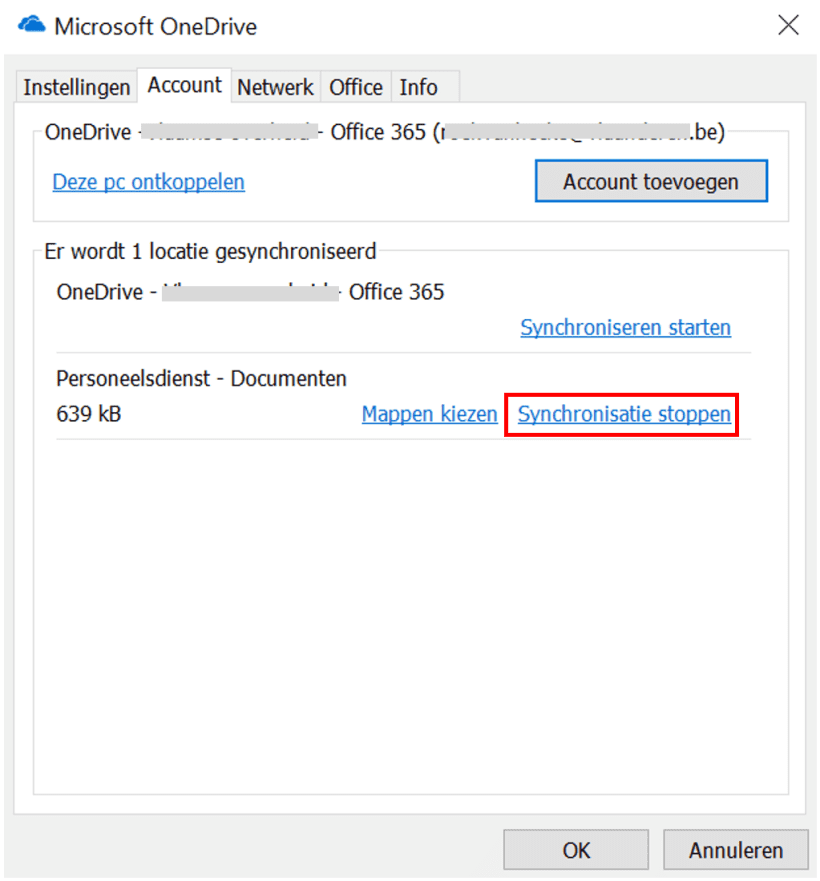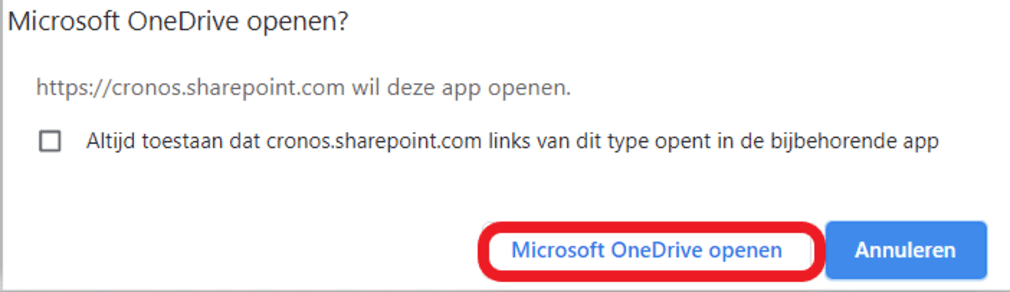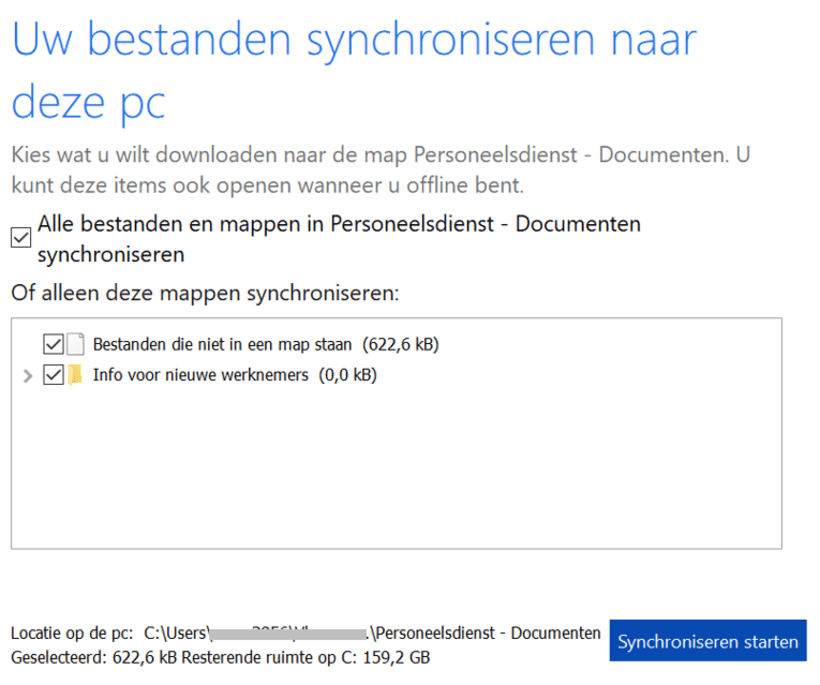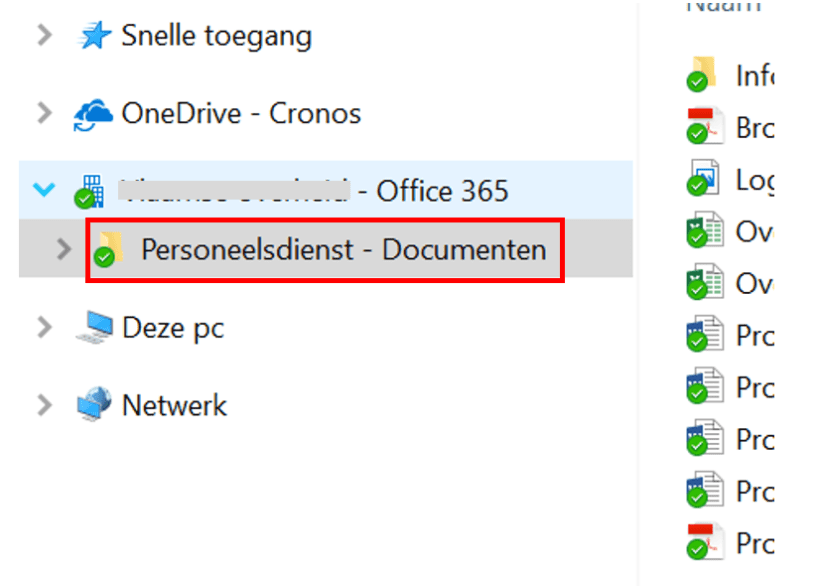Hoe maak je bestanden offline beschikbaar?
In SharePoint is het mogelijk om van een specifieke bibliotheek een lokale kopie te maken die altijd up-to-date wordt gehouden. Dat is zinvol als je vaak offline werkt en toch toegang moet hebben tot alle bestanden.
- Stap 1
Ga naar de betreffende bibliotheek
- Stap 2
Selecteer Synchroniseren in het menu
- Stap 3
De synchronisatie verloopt via OneDrive. Klik op Microsoft OneDrive openen
- Stap 4
Als er folders zijn in de bibliotheek, kan je in de volgende stap aangeven welke folders je wil synchroniseren. Bevestig met Synchroniseren starten
- Stap 5
De SharePoint-bibliotheek en de bestanden zijn nu zichtbaar in Windows Verkenner
Opgelet
Bij synchronisatie worden de bestanden daadwerkelijk gekopieerd naar je PC, wat opslagruimte op je PC in beslag neemt. Hou hier rekening mee als je grote bibliotheken wil synchroniseren. De synchronisatie gebeurt enkel als er verbinding is met het internet.
Tip
Als je een bibliotheek niet meer wil synchroniseren, dan kan je de synchronisatie stoppen via de instellingen van OneDrive. Selecteer het OneDrive-icoon in de taakbalk () of klik met je rechtermuis op de OneDrive-folder in Windows Verkenner en selecteer Instellingen. Klik vervolgens op Synchronisatie stoppen naast de locatie in SharePoint.